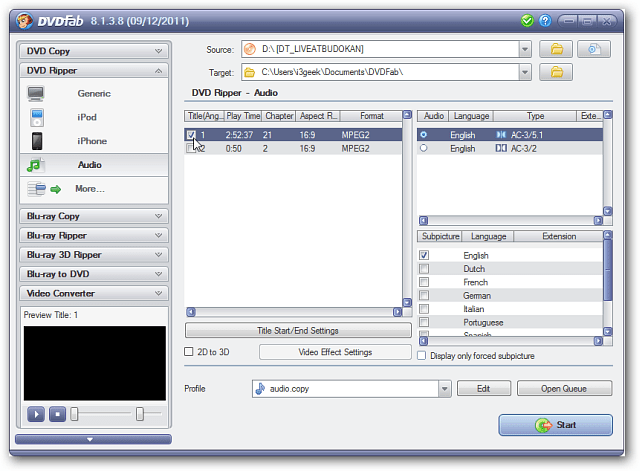Nowe funkcje trybu kreatora LinkedIn dla marketerów: Egzaminator mediów społecznościowych
Linkedin / / May 15, 2022
Chcesz wykorzystać swój profil LinkedIn do skuteczniejszego budowania odbiorców i generowania leadów? Ciekawi Cię, jak wykorzystać najnowsze narzędzia dla twórców z LinkedIn?
W tym artykule dowiesz się, jak korzystać z czterech nowych funkcji Kreatora LinkedIn, aby zoptymalizować swój profil osobisty dla biznesu.
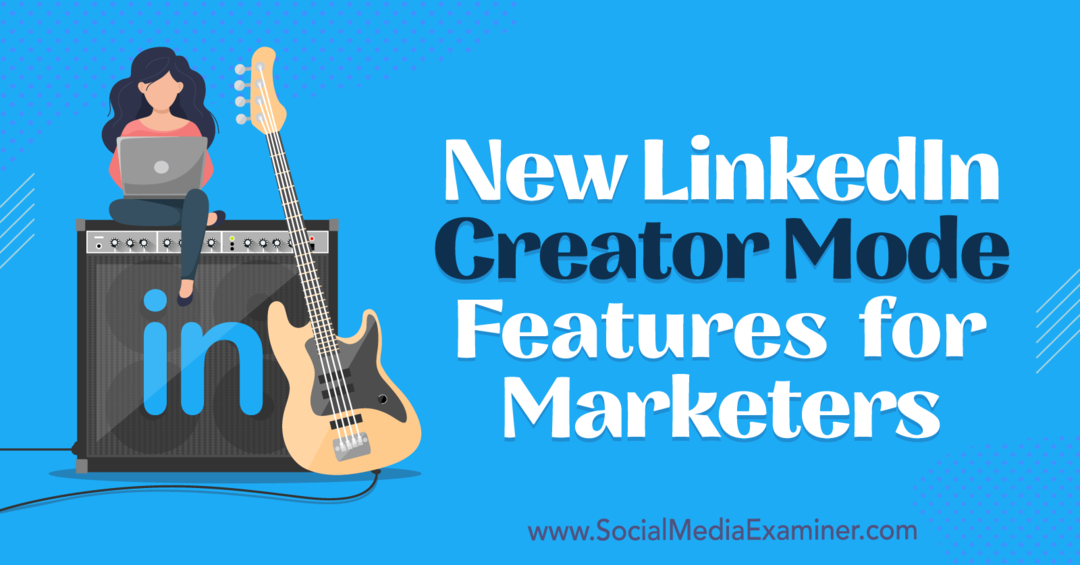
Co to jest tryb kreatora LinkedIn?
Tryb twórcy to ustawienie dostępne dla profili osobistych (tj. nie stron firmowych), które LinkedIn uruchomił w marcu 2021 roku. Został zaprojektowany, aby pomóc Ci skutecznie dotrzeć do Twojej sieci i ją rozwijać, zapewniając dostęp do specjalnych narzędzi.
Oprócz nowych opcji opisanych poniżej, funkcje trybu twórcy obejmują:
- Newslettery, które pozwalają publikować treści dla subskrybentów codziennie, co tydzień lub co miesiąc
- LinkedIn Live, który umożliwia transmisję na żywo i łączenie się z odbiorcami w czasie rzeczywistym
- Tematy, które wyświetlają się w Twoim profilu i informują obserwujących o Twojej specjalizacji
- Polecana sekcja, która pozwala wybrać posty i zewnętrzne treści do wyróżnienia
- przycisk Śledź, który pozwala ludziom obserwować i oglądać Twoje treści zamiast wysyłać zaproszenia do połączenia
Włączenie trybu twórcy zajmuje tylko kilka sekund. Przejdź do swojego profilu LinkedIn i przewiń w dół do sekcji Zasoby. Jeśli nie widzisz zielonego przycisku Włącz pokazanego poniżej, kliknij, aby włączyć tryb Twórcy. Następnie skonfiguruj swój profil twórcy wybierając tematy i polecane treści do wyróżnienia.
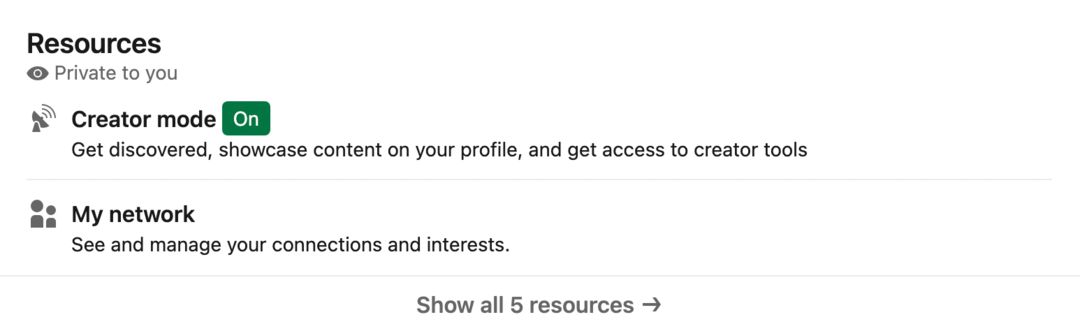
Aby zapewnić twórcom większą funkcjonalność, LinkedIn regularnie dodaje dodatkowe funkcje do tego trybu. Poniżej przyjrzyj się nowym narzędziom, które platforma wprowadziła w marcu 2022 r.
#1: Filmy profilowe
Chcesz dodać nowy wymiar do swojego osobistego wprowadzenia? Teraz możesz zastąpić standardowe zdjęcie profilowe filmem profilowym.
Jak utworzyć film profilowy na LinkedIn
Aby utworzyć film profilowy, otwórz aplikację mobilną LinkedIn i przejdź do swojego profilu. (Ta funkcja nie jest dostępna w komputerowej wersji LinkedIn).
Możesz zobaczyć monit z zaproszeniem do utworzenia filmu profilowego. Możesz dotknąć monitu lub znaku plus na zdjęciu profilowym. Z wyskakującego menu wybierz opcję Dodaj wideo profilowe.
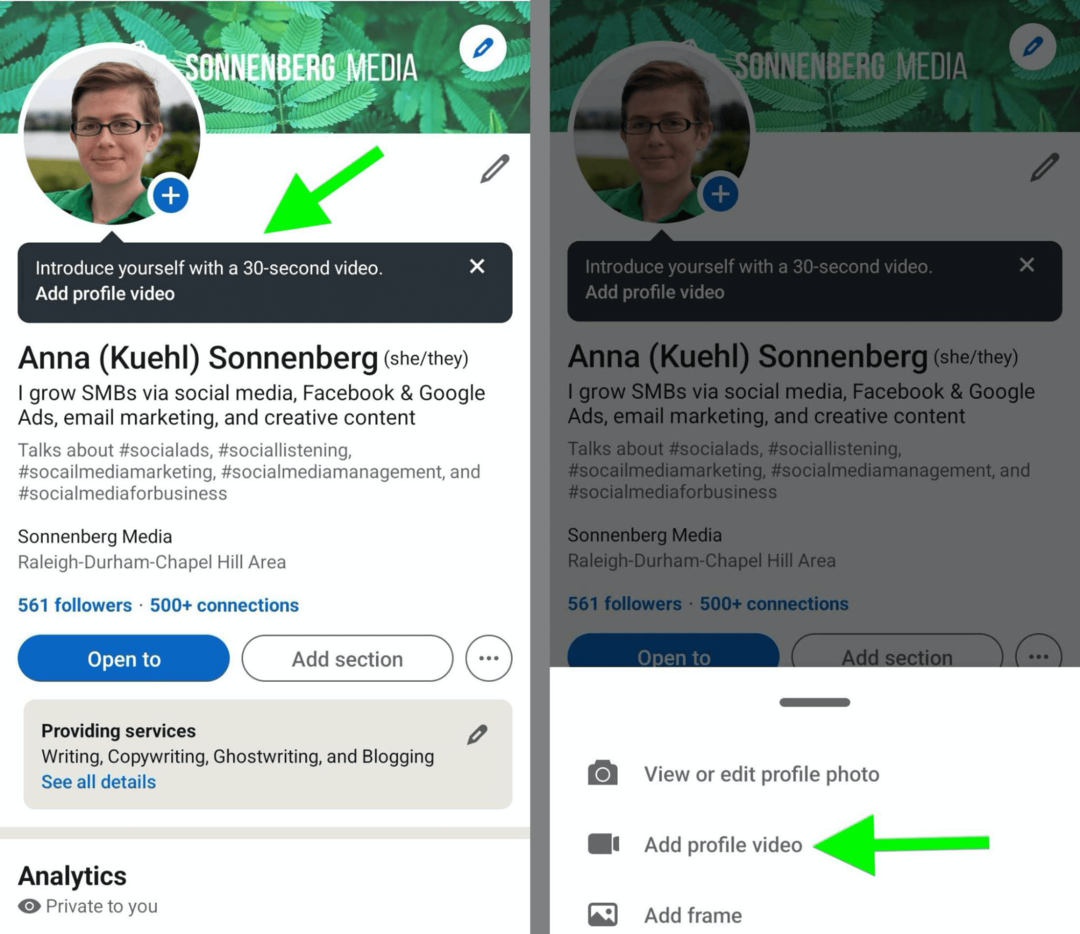
Czy nagrałeś już krótkie osobiste intro? Możesz dotknąć przycisku Galeria po lewej stronie przycisku Nagraj, aby wybrać klipy zapisane na urządzeniu. Pamiętaj, że możesz dodać tylko jeden klip, więc nie jest możliwe łączenie wielu filmów, tak jak w przypadku rolki.
Aby utworzyć nowe wprowadzenie, skonfiguruj ujęcie i naciśnij czerwony przycisk nagrywania, aby rozpocząć filmowanie. Pamiętaj, że Twój film musi mieć co najmniej 3 sekundy i może trwać do 30 sekund.
Nie możesz się zdecydować, co powiedzieć? Dotknij cudzysłowów w prawym dolnym rogu, aby wyświetlić podpowiedzi ułatwiające rozpoczęcie pracy. Monit, który wybierzesz, wyświetla się na ekranie podczas nagrywania i możesz zachować go w swoim filmie, gdy zostanie opublikowany. W przeciwnym razie po prostu usuń nakładkę monitu z ekranu przed opublikowaniem.
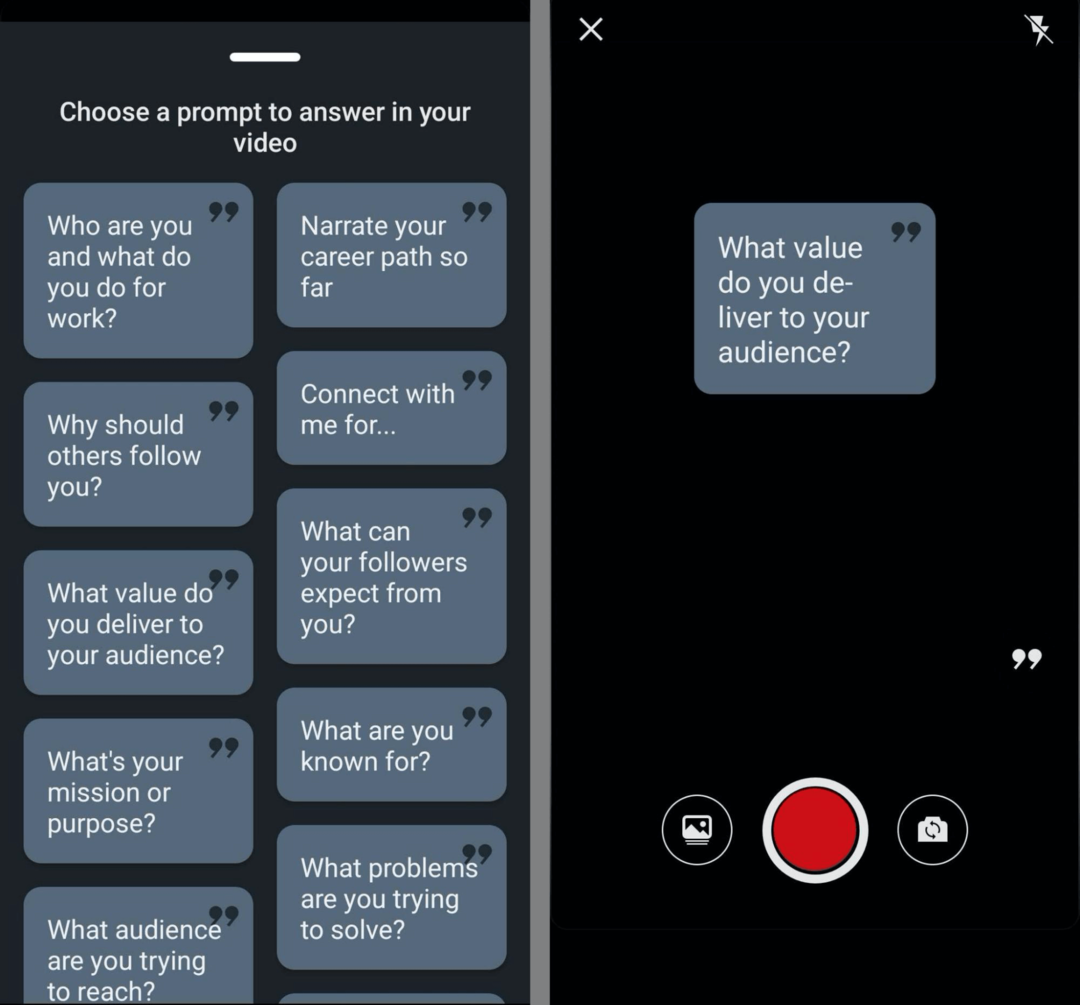
Po nagraniu wstępu wideo możesz również dodać inne elementy na ekranie. Stuknij ikonę T, aby dodać nakładki tekstowe. Możesz wybierać spośród kilku stylów i kolorów tekstu i umieszczać je w dowolnym miejscu na ekranie.
Chociaż LinkedIn pozwala dodawać wiele nakładek, nie można ustawić ich tak, aby pojawiały się lub znikały w określonych sygnaturach czasowych. Wszelkie nakładki tekstowe, które dodasz, będą wyświetlane w całym filmie.
Już nie tylko dla nerdów technicznych i finansowych...
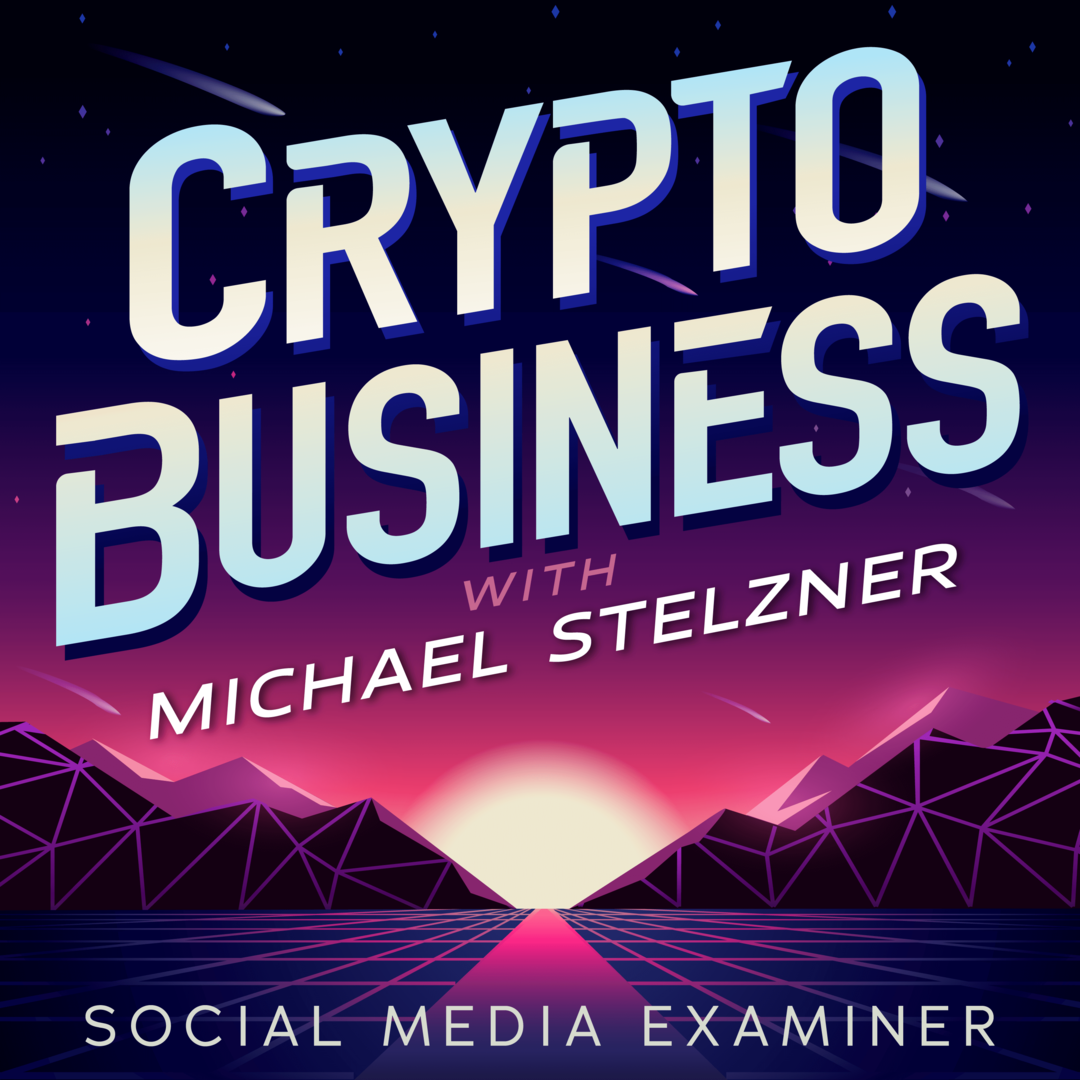
Pierwotnie tylko dla ludzi, którzy rozumieli żargon, Web 3.0 jest teraz biznesowym placem zabaw dla przedsiębiorców, twórców i marketerów.
Niezależnie od tego, czy jesteś nowicjuszem, czy już zmoczyłeś stopy, możesz poznać tajniki NFT, DAO, tokeny społecznościowe i nie tylko w najnowszym programie prowadzonym przez Michaela Stelznera — Crypto Business podcast.
Śledź program na swojej ulubionej platformie podcastów, aby dowiedzieć się, jak sprawić, by Web 3.0 działał w Twojej firmie.
OBEJRZYJ POKAZAby dodać animowane naklejki, dotknij ikony naklejki i przewiń zasobnik. Możesz użyć naklejki ze wzmianką, aby oznaczyć swoje Strona firmy LinkedIn lub inne profile osobiste. Możesz także użyć naklejek, aby utworzyć wezwania do działania (CTA), które użytkownicy mają wykonać po obejrzeniu Twojego filmu.
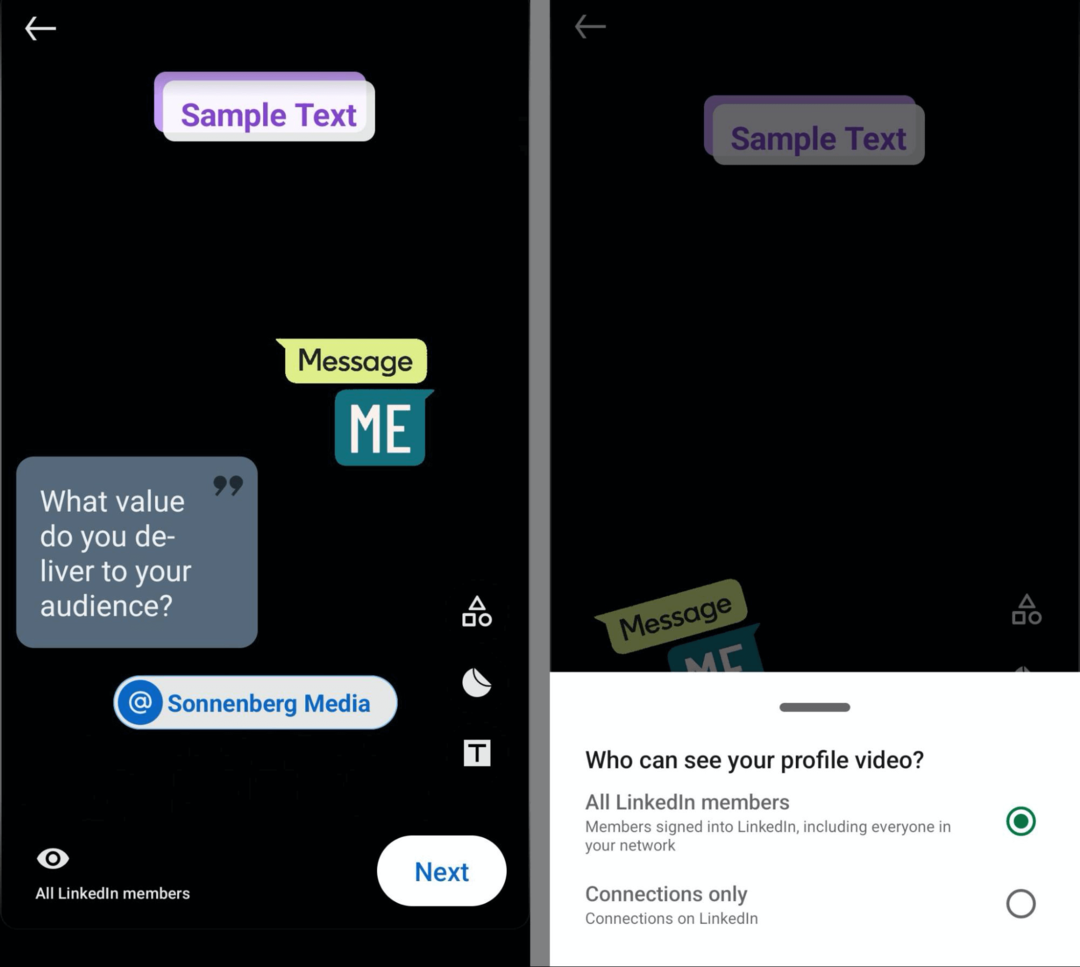
Przed sfinalizowaniem filmu potwierdź uprawnienia. Domyślnie wszyscy członkowie LinkedIn mogą oglądać Twój film wprowadzający. Stuknij ikonę oka w lewym dolnym rogu, aby zezwolić tylko na oglądanie wideo przez połączenia. Następnie dotknij przycisku Dalej, aby dostosować podgląd. Stuknij przycisk Udostępnij w profilu, aby zakończyć proces.
Dlaczego warto dodać film profilowy do LinkedIn?
Zdjęcie dodaje wiarygodności Twojemu profilowi LinkedIn i pomaga Twoim obserwatorom połączyć Twoją twarz z Twoim imieniem i nazwiskiem. Ale film daje możliwość podzielenia się dogłębną wiadomością lub wezwaniem do działania. Oto kilka przypadków użycia, które należy wziąć pod uwagę:
- Podziel się swoją wiedzą, aby budować wiarygodność, zwiększać liczbę obserwowanych i przyciągać nowych klientów.
- Porozmawiaj o swojej wizji dla swojej firmy, aby zbudować społeczność zaangażowanych obserwatorów.
- Omów swoje pasje, aby ludzie byli podekscytowani, aby dostroić się do większej ilości Twoich treści.
- Zaprezentuj niektóre ze swoich najlepszych prac, aby zainspirować ludzi i zwiększyć ich liczbę.
Na przykład wideo profilowe Roba Mayhewa pokazuje kilka klipów z jego szkiców agencji, codziennej serii wideo, która pokazuje humorystyczną stronę życia agencji kreatywnej. Film służy twórcy jako miniportfolio i zawiera wezwanie do działania, które zaprasza nowe osoby do śledzenia go.
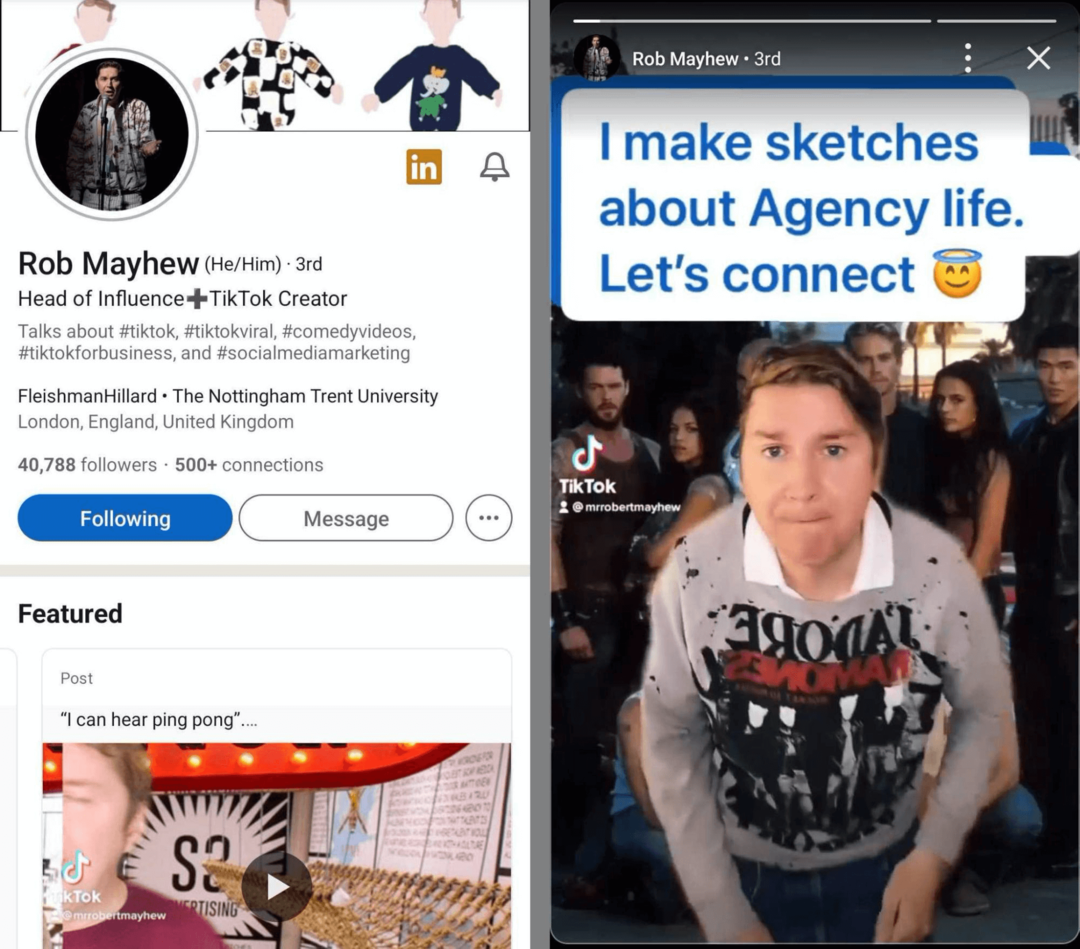
#2: Polecane biuletyny LinkedIn
Biuletyny były jedną z pierwszych funkcji trybu twórcy wprowadzonych po jego uruchomieniu w marcu 2021 roku. Od marca 2022 r. możesz teraz umieszczać swój biuletyn na swoim profilu LinkedIn, co jeszcze bardziej ułatwi subskrybowanie.
Jak wyróżnić swój biuletyn
Jeśli jeszcze tego nie zrobiłeś, zacznij od tworzenie newslettera LinkedIn. W komputerowej wersji LinkedIn kliknij opcję Napisz artykuł w edytorze postów u góry kanału. (Ta opcja nie jest dostępna w aplikacji mobilnej).
U góry edytora artykułów wybierz Utwórz biuletyn. Następnie dodaj szczegóły. Musisz wybrać tytuł, napisać krótki opis i wybrać częstotliwość. Możesz również przesłać zdjęcie okładki, aby przekazać subskrybentom więcej informacji o swoim biuletynie. Po wprowadzeniu szczegółów kliknij przycisk Gotowe, aby rozpocząć i rozpocząć pisanie pierwszego wydania biuletynu.
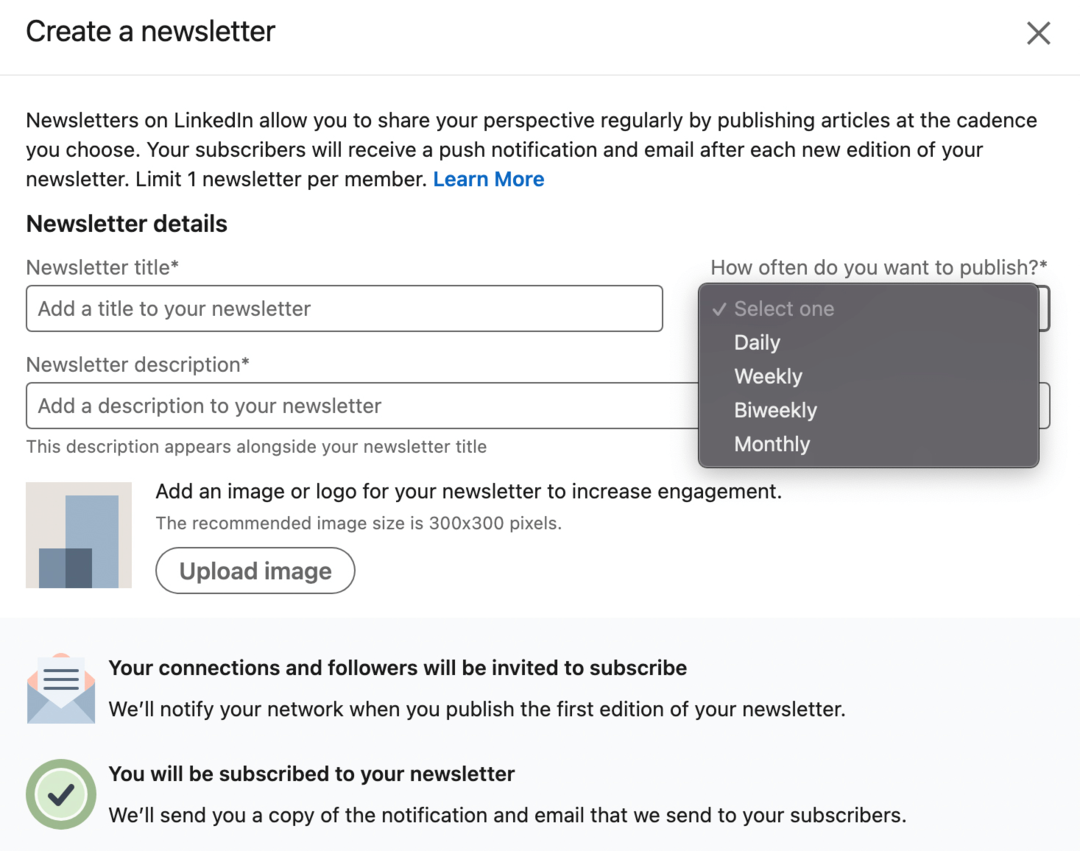
Aby promować swój biuletyn, przejdź do swojego profilu i znajdź sekcję Polecane. Kliknij znak plus w prawym górnym rogu i wybierz Dodaj biuletyn z menu rozwijanego. Zobaczysz monit o wybranie biuletynu, który chcesz polecać. Po dodaniu biuletynu pojawi się on jako jedna z kart w sekcji Polecane.
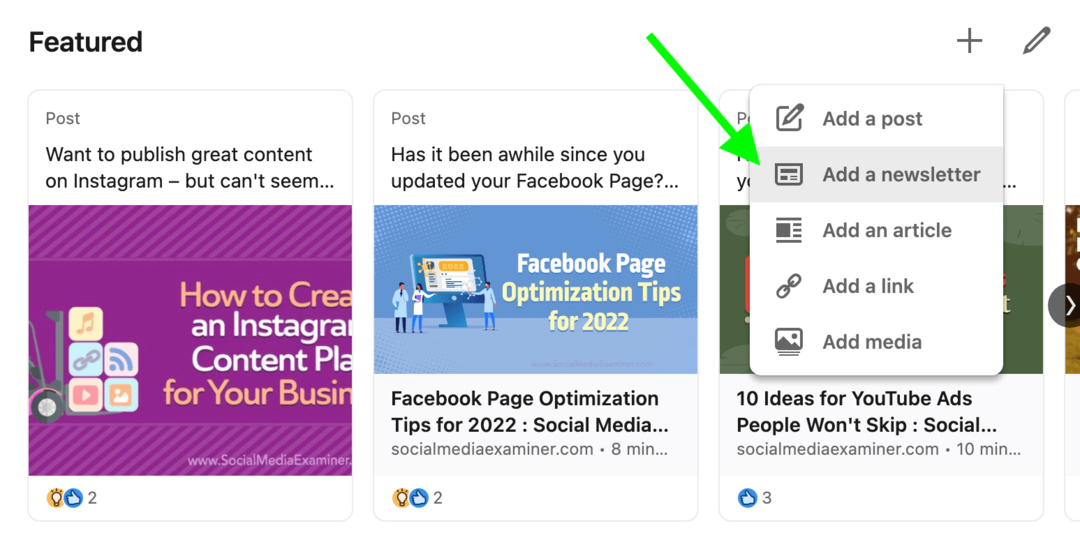
Możesz zmienić kolejność elementów w sekcji Polecane, klikając ikonę ołówka. Następnie kliknij ikonę strzałki w górę i w dół, a następnie przeciągnij i upuść karty w takiej kolejności, w jakiej mają się pojawiać.
Uruchamiaj projekty społecznościowe szybciej i łatwiej
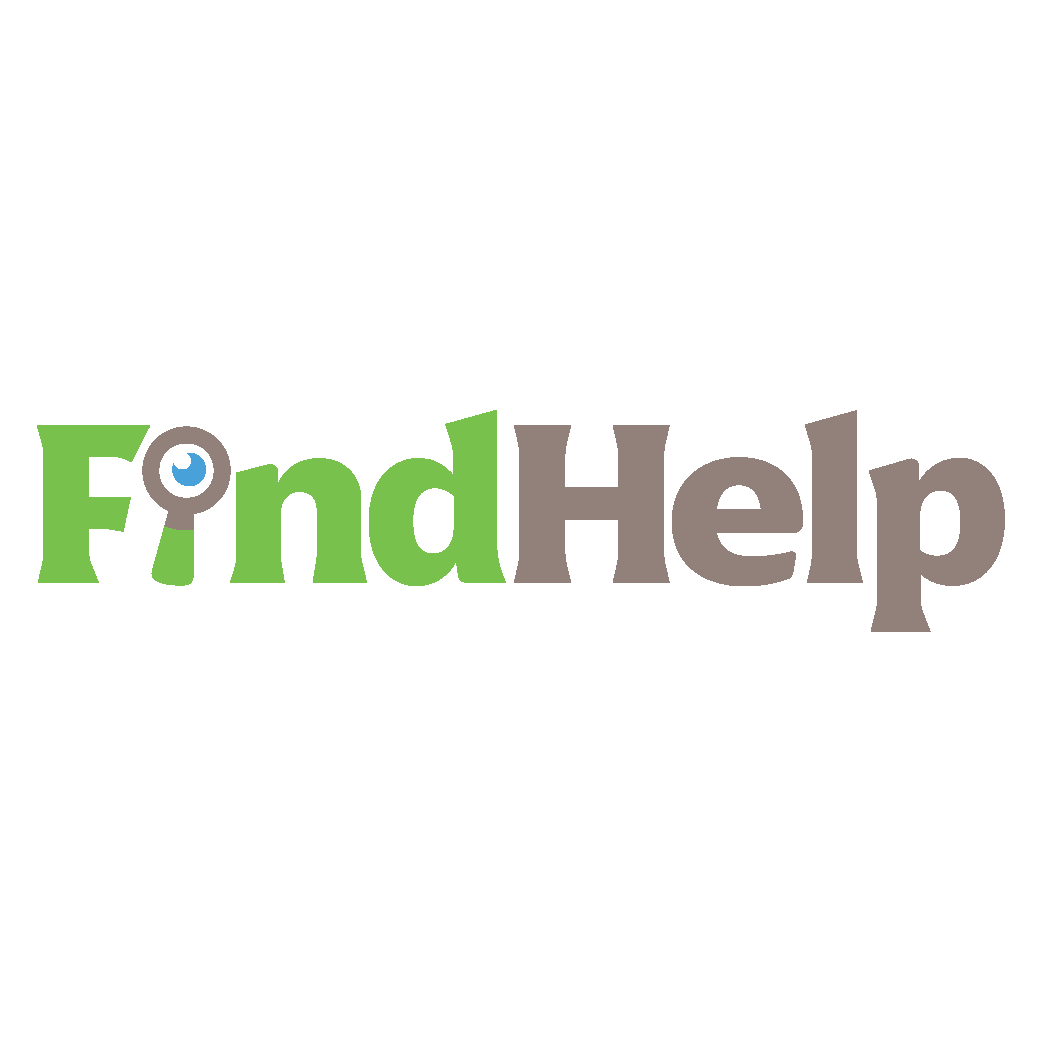
Szukasz twórcy treści, menedżera kampanii lub stratega dla swoich kanałów społecznościowych lub specjalnego projektu?
Znajdź odpowiedniego eksperta do nawet najbardziej skomplikowanego projektu lub kampanii za pomocą zaledwie kilku kliknięć dzięki naszemu nowemu rynkowi FindHelp. Będziesz mieć więcej czasu na skupienie się na innych obszarach swojej firmy bez poświęcania swojej obecności w mediach społecznościowych. Przeglądaj już dziś wysoko wykwalifikowanych ekspertów Facebooka i Instagrama.
ZNAJDŹ POMOC DZIŚ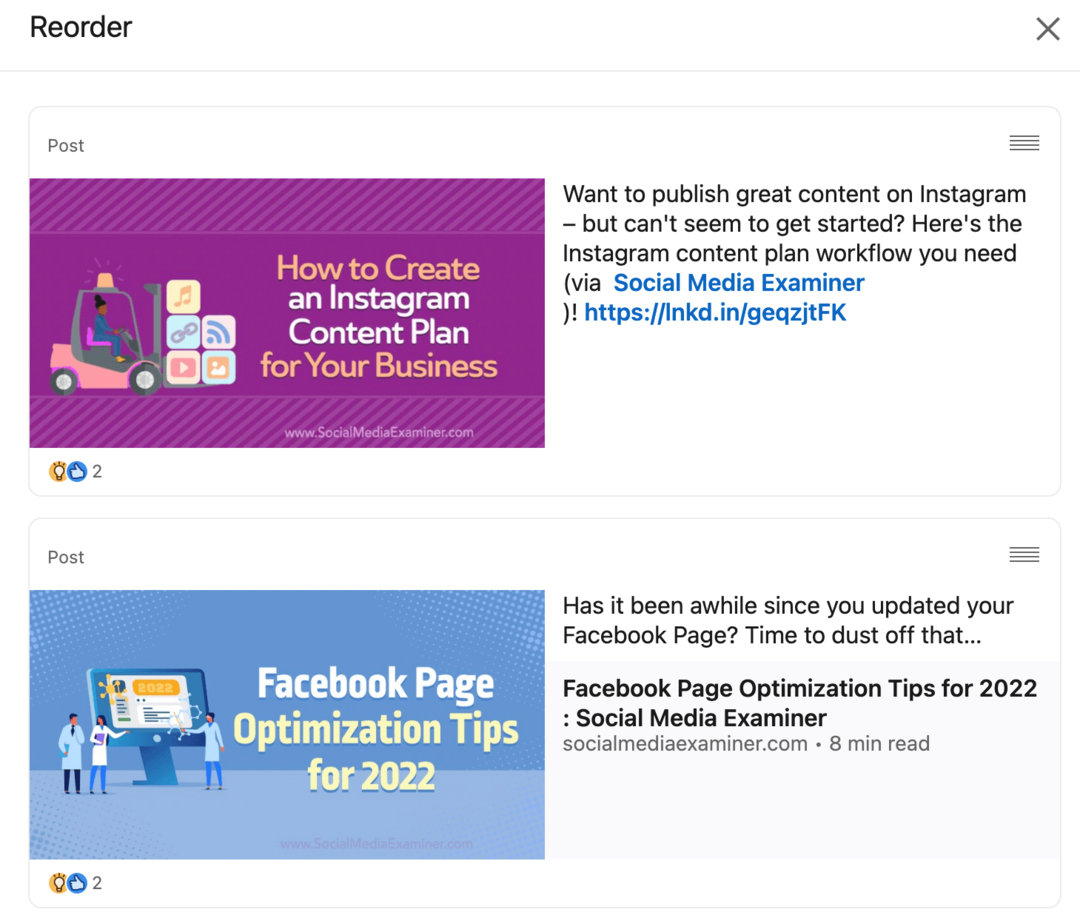
Zwróć uwagę, że w komputerowej wersji LinkedIn sekcja Polecane wyświetla trzy karty i strzałkę zachęcającą do przewijania. W aplikacji mobilnej LinkedIn w danym momencie pojawia się tylko jedna karta. Aby zmaksymalizować widoczność swojego newslettera, rozważ umieszczenie go na pierwszej karcie.
Dlaczego warto polecać swój biuletyn
Jako twórca newslettera masz kilka opcji pozyskiwania nowych subskrybentów. Po pierwsze, LinkedIn automatycznie zaprasza wszystkich obserwujących i połączeń do subskrypcji, gdy początkowo tworzysz biuletyn. Jeśli masz już wielu obserwujących, ta domyślna opcja jest idealna do powiadamiania odbiorców o nowym biuletynie.
Gdy zaczniesz publikować treść newslettera, Twoi subskrybenci otrzymają powiadomienie informujące ich o nowym numerze. Twoje problemy z biuletynem pojawiają się również jako artykuły w Twoim osobistym kanale aktywności LinkedIn. Każdy, kto Cię obserwuje, może kliknąć, aby przeczytać Twój artykuł i zapisać się do newslettera, aby zobaczyć więcej treści.
Ale jeśli chcesz promować swój biuletyn, a nie pojedyncze wydania, najlepiej jest go polecać. Dodając go do sekcji Polecane w swoim profilu, możesz przypomnieć ludziom o swoim newsletterze lub przyciągnąć subskrybentów, którzy jeszcze Cię nie obserwują.
Na przykład Judy Parsons opublikowała swój biuletyn „The LinkedIn Lady”. Każdy odwiedzający jej profil osobisty może kliknąć aby dowiedzieć się więcej o swoim newsletterze, przeczytać poszczególne wydania lub zapisać się do otrzymywania powiadomień o przyszłym newsletterze zawartość.
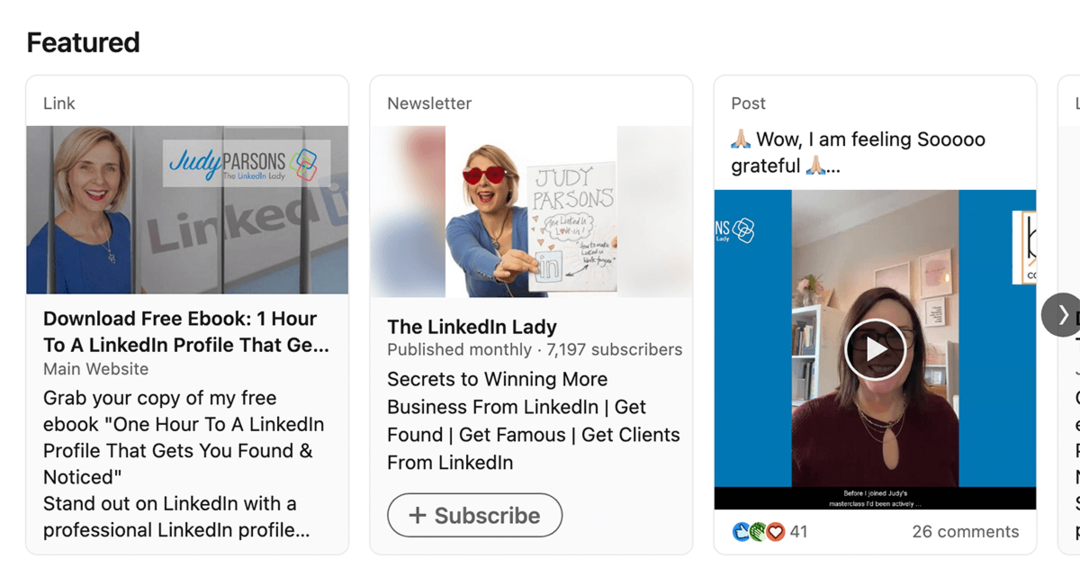
#3: Powiadomienia o treści
Gdy masz świetne treści do udostępnienia, chcesz się upewnić, że Twoi obserwatorzy na LinkedIn je zobaczą. Dzięki nowej opcji alertu treści LinkedIn możesz zaprosić obserwujących do subskrybowania Twoich postów.
Jak włączyć alerty treści LinkedIn
Po włączeniu trybu twórcy, LinkedIn automatycznie pozwala ludziom na włączenie powiadomień o opublikowanych przez Ciebie treściach. Gdy użytkownik LinkedIn odwiedzi Twój profil, zobaczy ikonę dzwonka po prawej stronie zdjęcia lub filmu profilowego.
Gdy klikną ikonę dzwonka, natychmiast zasubskrybują Twoje treści. Na dole ekranu pojawi się alert informujący, że zostaną powiadomieni o nowych postach.
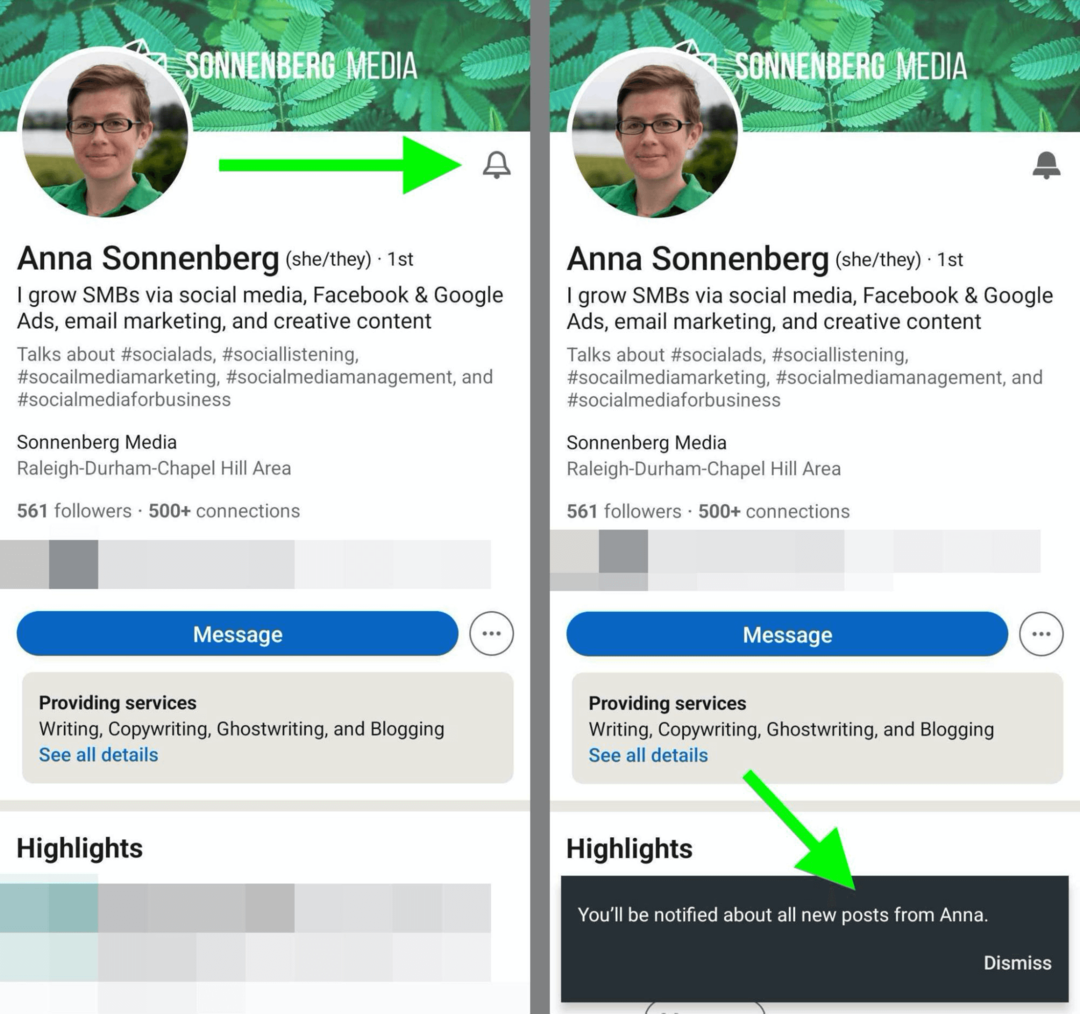
Za każdym razem, gdy tworzysz nowy post, Twoi subskrybenci automatycznie otrzymają powiadomienie z linkiem do Twoich treści. Subskrybenci mogą dotknąć powiadomienia, aby wyświetlić Twój wpis i zająć się nim.
Jak korzystać z alertów treści LinkedIn
Jeśli regularnie publikujesz treści o wysokiej wartości na LinkedIn, możesz oczekiwać, że niektórzy obserwujący będą subskrybować Twoje aktualizacje bez pytania. Ale ponieważ dzwonek subskrypcji jest nową funkcją, o której przeciętny użytkownik może nie wiedzieć, warto zachęcić ludzi do korzystania z niej.
Na przykład możesz wpisać niestandardowe wezwanie do działania w swoim podpisie. „Czy ten post pomógł ci rozwiązać problem? Subskrybuj moje posty, aby uzyskać bardziej przydatne treści! Stuknij, aby odwiedzić mój profil, a następnie stuknij dzwonek subskrypcji, aby otrzymywać powiadomienia o publikacji”.
Możesz także dodać wezwanie do działania do obrazu okładki LinkedIn. Utwórz obraz okładki z nakładką tekstową, która brzmi mniej więcej tak: „Dotknij dzwonka, aby zasubskrybować!” Dodaj strzałkę wskazującą ikonę dzwonka, aby pokazać ludziom dokładnie, co mają robić.
Następnie wykorzystaj swoich nowych subskrybentów, publikując stale wysokiej jakości treści. Zaplanuj kalendarz treści LinkedIn z wyprzedzeniem, aby mieć pewność, że zawsze tworzysz na czas, odpowiednie treści.
Ponieważ subskrybenci będą bardziej skłonni do oglądania Twoich treści i interakcji z nimi, możesz spodziewać się wyższego poziomu zaangażowania. Poświęć trochę czasu, aby sprawdzić zaangażowanie i odpowiedzieć na komentarze i wiadomości. W ten sposób możesz nadal zwiększać liczbę obserwujących i dostarczać wartość swoim odbiorcom.
#4: Analiza twórców
Gdy publikujesz posty na LinkedIn, ważne jest, aby upewnić się, że Twoje treści mają pożądany wpływ. Twórcy mogą teraz śledzić dane za pomocą nowo ulepszonych analiz LinkedIn.
Jak uzyskać dostęp do analityki kreatora LinkedIn
Mieć dostęp Analityka LinkedIn, otwórz swój profil i przewiń w dół do sekcji Analytics. Stuknij opcję Wyświetlenia postów, aby otworzyć analizę wydajności treści. Tam możesz przeglądać wrażenia i zaangażowanie w dowolnym miejscu od 7 do 365 dni.
Oprócz podania łącznej liczby, LinkedIn porównuje wyświetlenia i zaangażowanie z poprzednim okresem. Możesz także użyć wykresu, aby zobaczyć dane w czasie. Dotknij zielonego przycisku, aby przełączać wykres między wyświetleniami a zaangażowaniem.
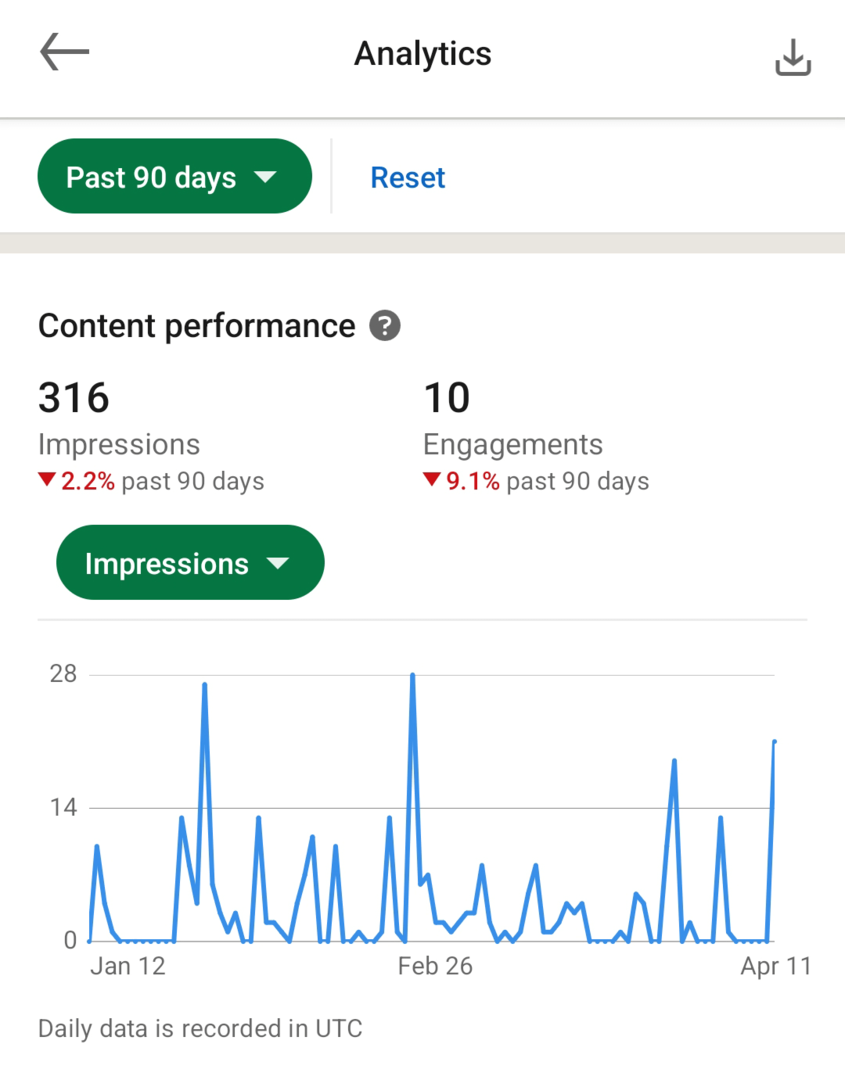
Aby dowiedzieć się więcej o osobach, które weszły w interakcję z Twoimi treściami, przewiń w dół do sekcji Dane demograficzne o zaangażowaniu. LinkedIn automatycznie wyświetla tytuły stanowisk osób, które zaangażowały się w Twoje posty.
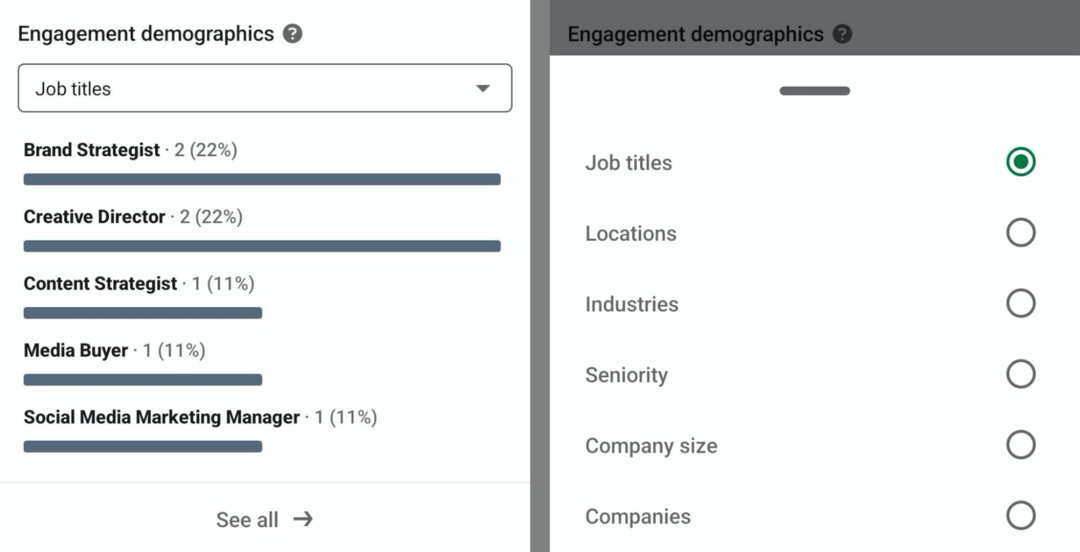
Dotknij domyślnej metryki, aby otworzyć menu rozwijane z większą liczbą opcji. Następnie możesz wyświetlić zestawienie branż, firm, lokalizacji i innych zaangażowanych użytkowników.
Jako twórca możesz również przeglądać statystyki każdego posta. Wybierz dowolne opublikowane treści i znajdź dane o wyświetleniach, które pojawią się bezpośrednio pod postem. Dotknij przycisku Wyświetl, aby otworzyć pełną analizę postów.
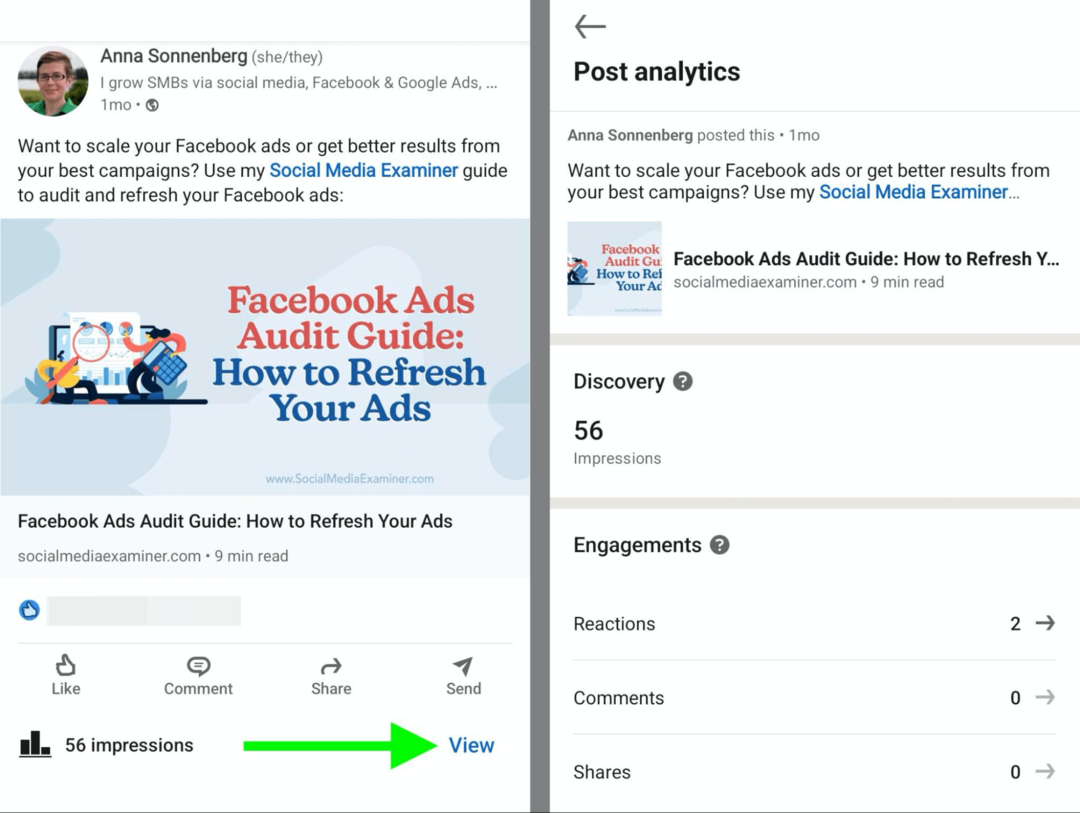
Możesz tam zobaczyć łączną liczbę wyświetleń i podział typów zaangażowania. Możesz także zobaczyć dane demograficzne osób, do których dotarły Twoje treści. Podobnie jak w przypadku analizy profilu, analiza postów pozwala wybrać różne opcje demograficzne, w tym firmę i branżę.
Jak korzystać z analityki twórców LinkedIn
Nowo rozszerzona analityka kreatora LinkedIn oferuje mnóstwo spostrzeżeń. Korzystając z wykresów analizy treści, możesz zobaczyć, jak Twoje dane zmieniły się w czasie i dostrzec trendy.
Korzystając z automatycznego narzędzia porównawczego, możesz sprawdzić, czy Twoje treści z czasem docierają do większej liczby osób i angażują je. Jeśli obserwujesz stałe spadki, dobrze jest przyjrzeć się bliżej treściom, określić, w jaki sposób się zmieniły, i przeprowadzić burzę mózgów, jak przywrócić wydajność. Nawet jeśli miałeś wolny tydzień, pomocne jest określenie, dlaczego.
Na przykład rodzaje publikowanych przez Ciebie treści mogły nie działać tak dobrze dla Twoich odbiorców. Zamiast udostępniać linki, możesz przetestować publikowanie większej liczby filmów lub pisanie większej liczby postów tekstowych.
Dane demograficzne LinkedIn mogą również pomóc w dostosowaniu strategii treści. Na przykład może się okazać, że Twoi odbiorcy skłaniają się ku użytkownikom z wyższego kierownictwa. Mając tę wiedzę, możesz tworzyć zaawansowane treści, które bardziej przemawiają do decydentów niż do bardziej początkujących użytkowników.
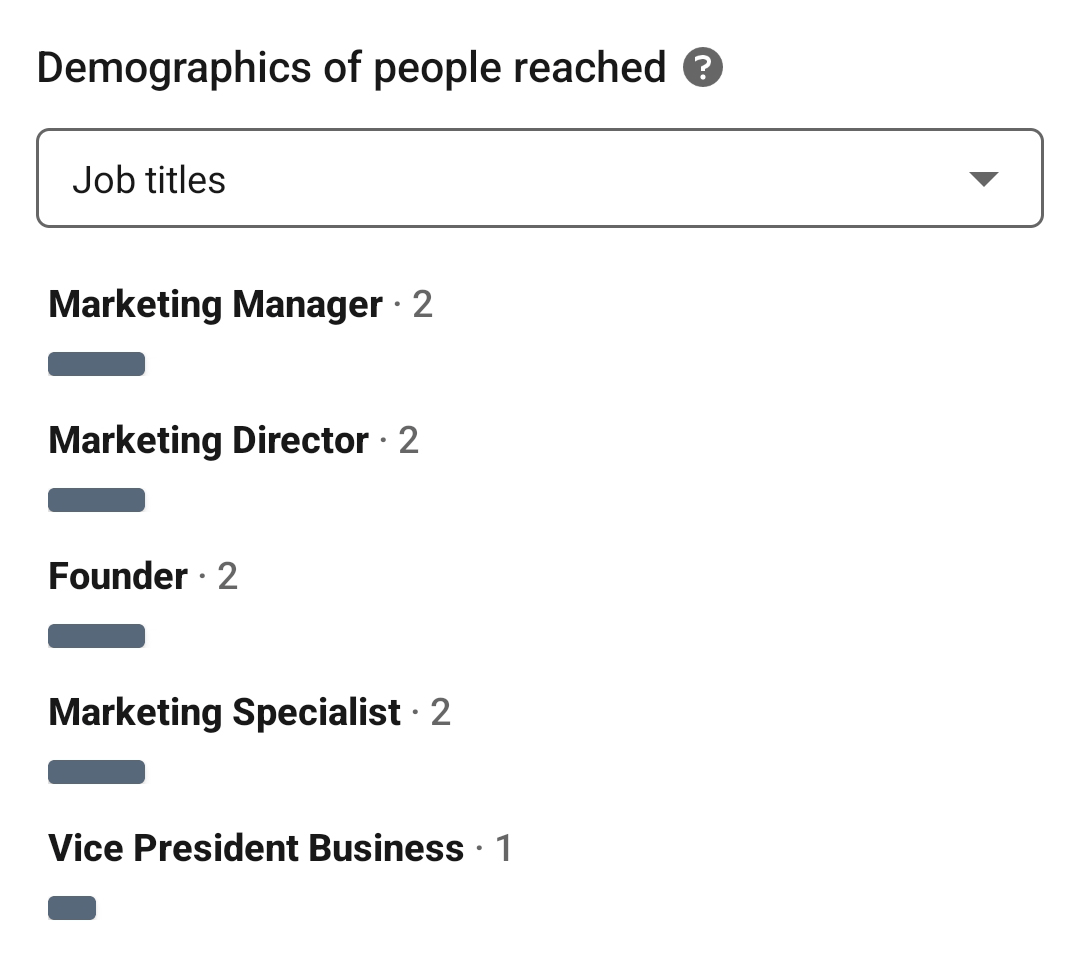
A może twoi odbiorcy to głównie profesjonaliści na poziomie podstawowym i wyznaczyłeś sobie cel, aby przyciągnąć więcej decydentów. Śledząc swoje dane analityczne LinkedIn Creator co tydzień lub co miesiąc, będziesz mógł sprawdzać postępy w realizacji swoich celów i dostosowywać swoją strategię w razie potrzeby.
Aby pomóc Ci monitorować dane LinkedIn w czasie, możesz zapisywać i tworzyć raporty. Na urządzeniu mobilnym lub komputerze kliknij przycisk Eksportuj w prawym górnym rogu interfejsu Analytics. Otrzymasz dane o wyświetleniach, zaangażowaniu i dane demograficzne w formacie arkusza kalkulacyjnego, dzięki czemu możesz posortować dane i uzyskać dodatkowe informacje.
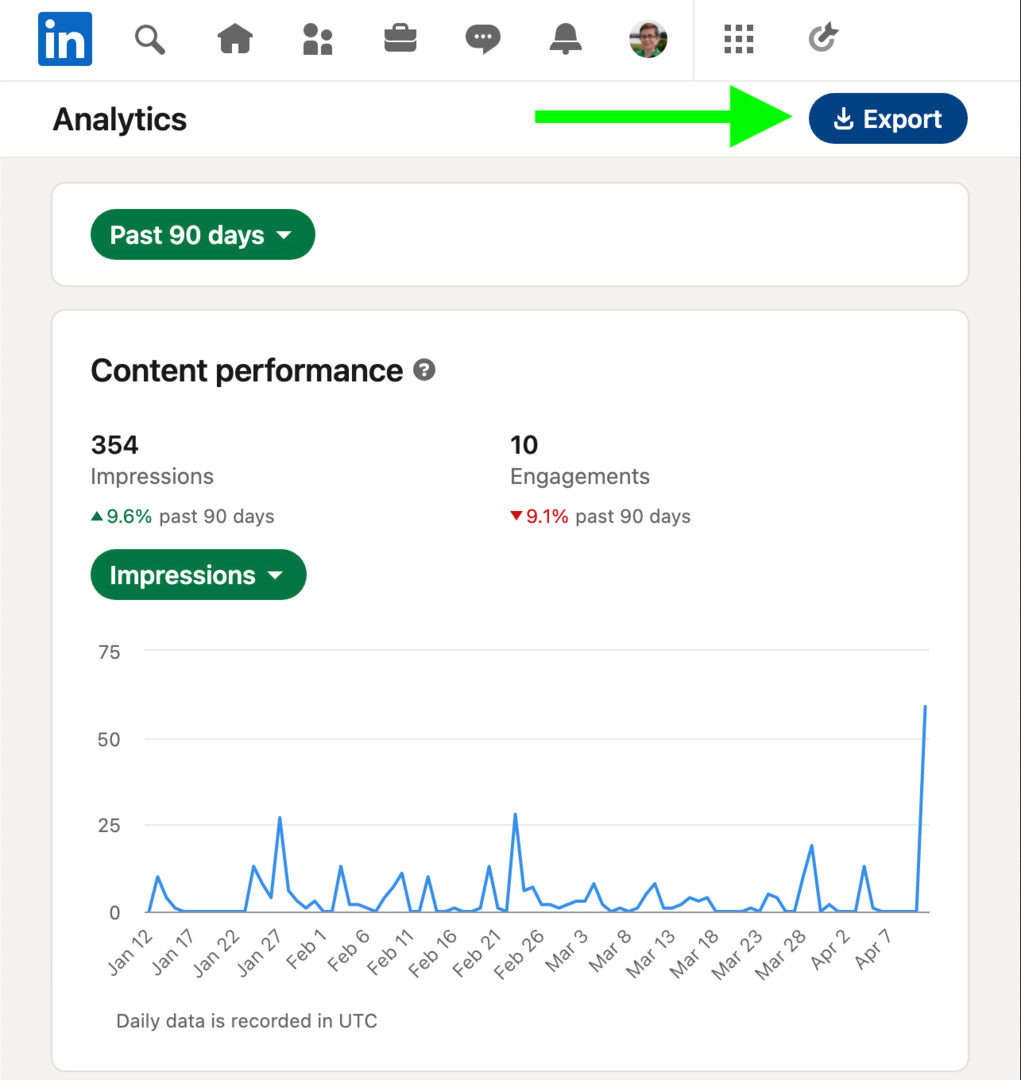
Wniosek
Dzięki tym narzędziom trybu twórcy możesz uzyskać większą wartość ze swojego profilu LinkedIn i skuteczniej budować grono odbiorców. Możesz również spodziewać się bardziej innowacyjnych funkcji od LinkedIn. W rzeczywistości LinkedIn już wskazał, że ta wersja Creator Analytics jest pierwszą z kilku planowanych wdrożeń. Oznacza to, że jako twórca możesz spodziewać się jeszcze bardziej pomocnych informacji, które pomogą Ci tworzyć jeszcze lepsze treści.
Uzyskaj więcej porad na temat marketingu LinkedIn
- Stwórz znaczące zaangażowanie na LinkedIn.
- Buduj przywództwo myślowe na LinkedIn.
- Wykorzystaj komunikaty na platformie LinkedIn na swoją korzyść.
Ciekawi Cię NFT, DAO i Web 3.0?
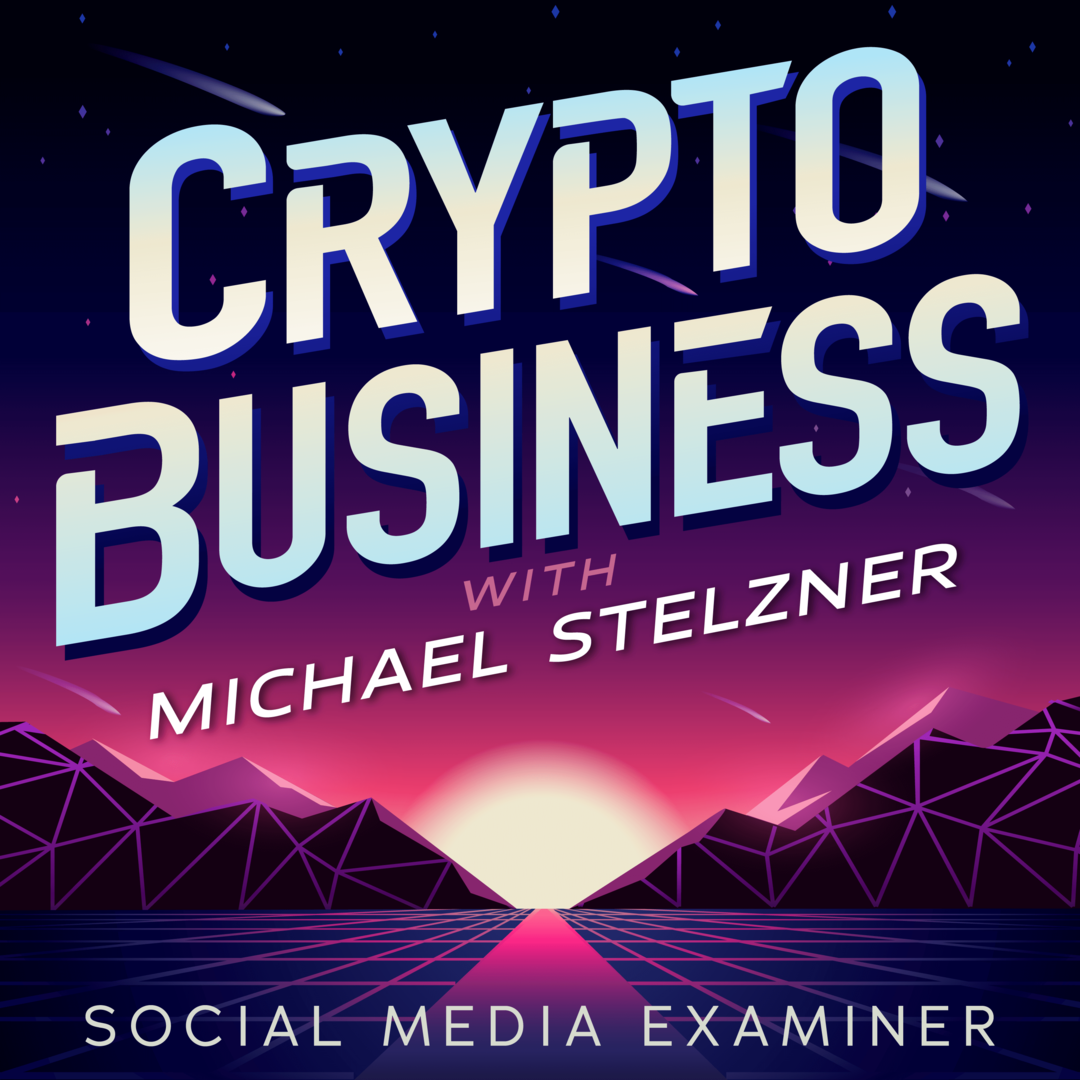
Śledź podcast Crypto Business, aby dowiedzieć się, jak NFT, tokeny społecznościowe, DAO (i wiele więcej) wpłyną na Twoją firmę w najbliższej przyszłości.
W każdy piątek gospodarz Michael Stelzner przeprowadza wywiady z czołowymi ekspertami z branży na temat tego, co działa teraz w sieci 3.0 i czego możesz się spodziewać w przyszłości, abyś mógł przygotować swój biznes do zmiany, nawet jeśli jesteś totalnym Nowicjusz.
OBEJRZYJ POKAZ